cmd中结束一个正在运行的命名ctrl+c
参考:https://www.cnblogs.com/huanglei2010/p/10260475.html
cmd中结束一个正在运行的命名ctrl+c
文件夹里带._的是什么文件?
参考:https://www.zhihu.com/question/452175524
 是 MacOS 里文件系统相关的文件,可以直接删掉
是 MacOS 里文件系统相关的文件,可以直接删掉
windows系统快速查看电脑配置
参考:https://zhuanlan.zhihu.com/p/58653081
在运行中输入dxdiag

即可查看
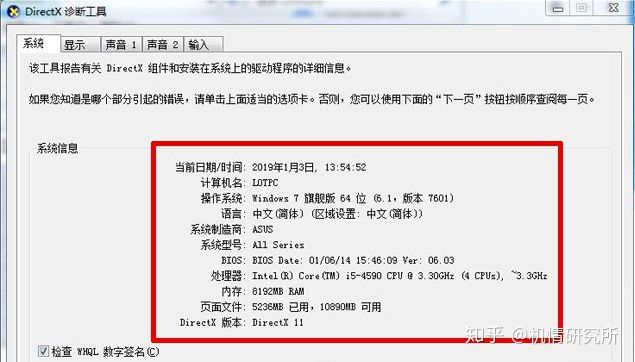
切换到显卡,可以看到显卡型号
windows中bat复制文件
参考:https://jingyan.baidu.com/article/574c52195e76596c8d9dc129.html

表示把前面的文件复制到后面的路径中
外星人17关机但是灯亮着
参考:https://tieba.baidu.com/p/3962586156
自己的电脑总是关机了结果灯还亮着
windows系统右下角电池图标点击->电源选项->选择电源按钮的功能->更改当前不可用的设置->快速启动的勾点掉保存

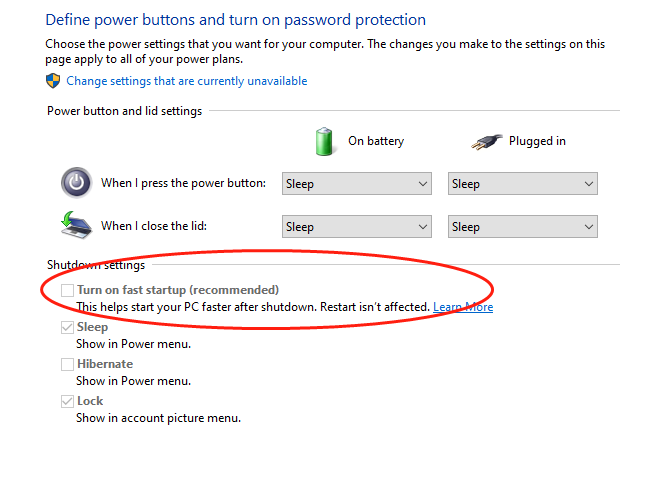
windows连局域网
点击右下角网络图标

选择更改适配器选项

右键属性,配置ipv4地址

填写ip地址即可
ip就是当前的地址
子网掩码相当于除了最后一段的前面,全是255
默认网关就是当前网段的连接主要对象

按确定后即可连接正常上网
windows映射网络驱动器
参考:https://jingyan.baidu.com/article/656db918a6164ba280249c35.html

映射即可

锁定电脑的快捷键是什么
参考:https://zhuanlan.zhihu.com/p/96554765
使用【WIN】键+【L】键即可锁定电脑,也可以按【Ctrl】+【Alt】+【Delete】组合键之后再按下【alt】+【k】键即可锁定电脑。以下是详细介绍:
1、在键盘的左下角区域的【ctrl】与【alt】按键之间的键叫【WIN】键,这个键和【L】键一起按就是锁定计算机了;
2、也可以先按【Ctrl】+【Alt】+【Delete】组合键,接着就可以锁定计算机了,按下以上组合键之后,再按下组合键【alt】+【k】键锁定计算机;
3、需要注意的是在锁定计算机的时候,还需要确保您的电脑是有开机密码的,不然即便是锁定了也是没有用的,可以在【设置】或者【控制面板】的账号选项中设置一个开机密码。
这样的好处是用向日葵远程登录时可以先输入密码打开锁屏,人离开的时候也可以直接锁定电脑,回来时再打开即可
参考:https://zhidao.baidu.com/question/273917995.html
或者直接可以用任务栏cmd输入
在桌面创建快捷方式,输入:%windir%System32rundll32.exe user32.dll,LockWorkStation 就可以了,再开机时需要密码
查看win7电脑上次关机时间的方法
参考:http://www.win7zhijia.cn/jiaocheng/win7_8437.html
1、首先我们右键电脑桌面上的计算机图标,在弹出的选项中,我们点击“管理”选项;
2、我们打开计算机管理之后,点击左边的“系统工具”;

3、打开系统工具之后,我们点击里面的“事件查看器”;

4、打开“事件查看器”之后,在点击里面的“Windows日志”里面的“系统”;

5、打开系统所有事件之后,我们点击右边的“刷选当前日志”选项;

6、打开刷选当前日志窗口之后,我们在ID栏那里输入“6005,6006”,因为6005是代表开机,6006是代表关机,然后点击底下的“确定”;

7、完成以上操作步骤之后,我们就可以查看到自己电脑的关机时间和开机时间了。

windows中查看当前目录下的文件情况
参考:https://www.cnblogs.com/chuanzhang053/p/8711555.html
输入dir即可

windows在cmd中输命令
可以用ctrl+r快速检索
也可以用ctrl+方向键,快速回退,也可以用home键直接到最上面,或者end键直接到command最下面
最后
以上就是细腻绿草最近收集整理的关于windows学习笔记的全部内容,更多相关windows学习笔记内容请搜索靠谱客的其他文章。








发表评论 取消回复